윈도우에서 메모리가 부족하다면 여러 문제가 발생할 수 있습니다. 더 이상 프로그램을 추가로 실행할 수 없다거나, 브라우저가 갑자기 꺼진다거나 하는 문제 등 발생할 수 있습니다. 그 외에도 게임, 영상 편집 프로그램을 원활하게 돌리기 위해 사용할 수 있습니다. 그런 문제를 조금이나마 해소할 수 있는 방안이 가상메모리를 사용하는 방법이 있습니다.
가상메모리는 디스크의 일부분을 메모리 처럼 사용하는 방법입니다. 그러면 왜 이걸 미리 시스템에서 설정을 해주지 않냐. 그건 디스크는 메모리보다 속도가 훨씬 느리기 때문입니다.
오늘은 윈도우10, 11에서 가상 메모리를 늘리는 방법에 대해서 알아보도록 하겠습니다.
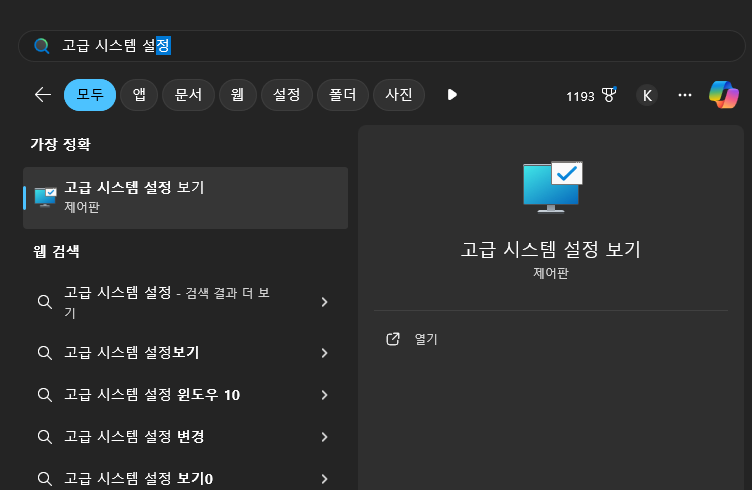
먼저 윈도우 검색에 고급 시스템 설정을 검색해서 설정을 열어 줍니다.
가상 메모리 설정의 중요성
- 메모리 부족 현상 완화: 물리적 메모리가 부족할 때 가상 메모리가 대신 사용되면서 시스템이 느려지거나 충돌하는 것을 방지합니다.
- 대용량 프로그램 실행: 대용량 프로그램이나 여러 개의 프로그램을 동시에 실행할 때 가상 메모리가 유용하게 활용됩니다.
- 시스템 안정성 향상: 적절한 가상 메모리 설정은 시스템의 안정성을 높이고, 프로그램 충돌을 줄이는 데 도움이 됩니다.
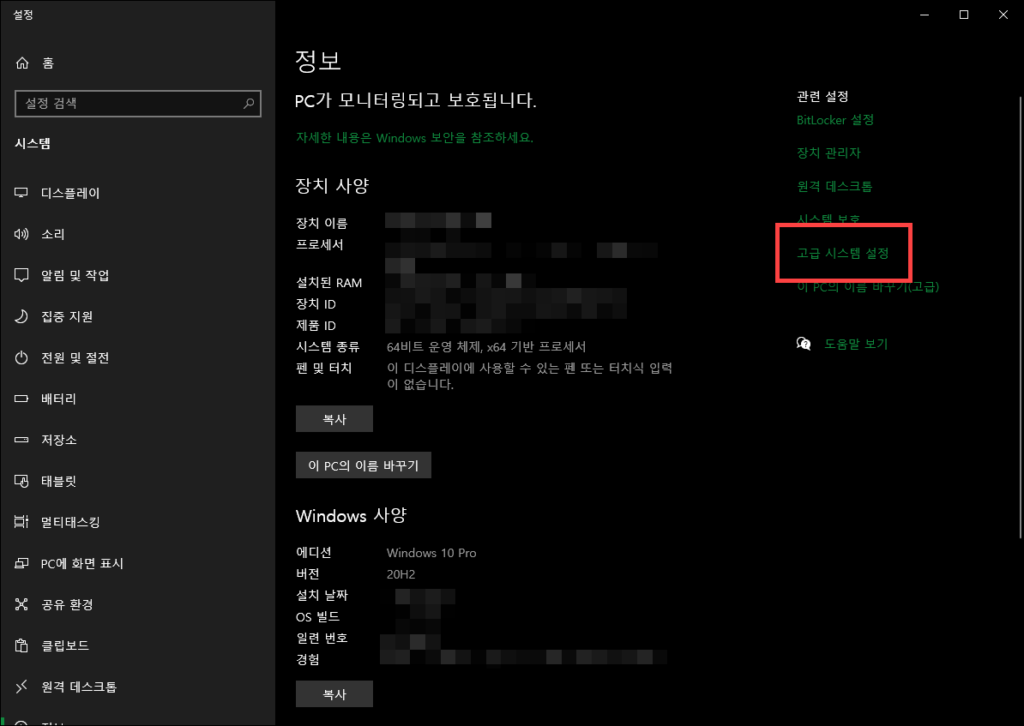
윈도우 설정에 들어가셔도 시스템 메뉴로 들어가시면 관련 설정 부분에 [고급 시스템 설정]으로 들어갈 수 있습니다.
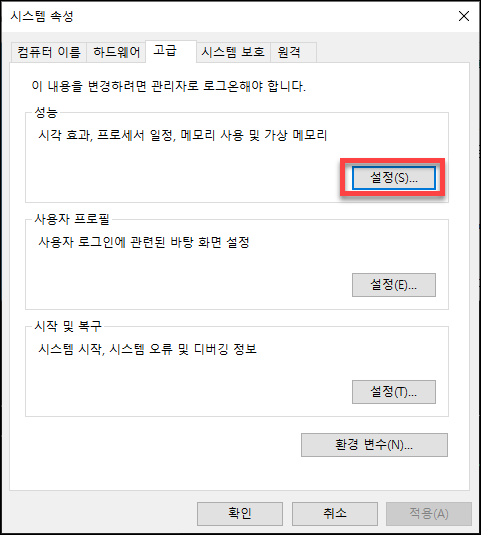
시스템 속성에서 [고급] 탭으로 들어가 줍니다.
성능 쪽에 설정을 클릭해 줍니다..
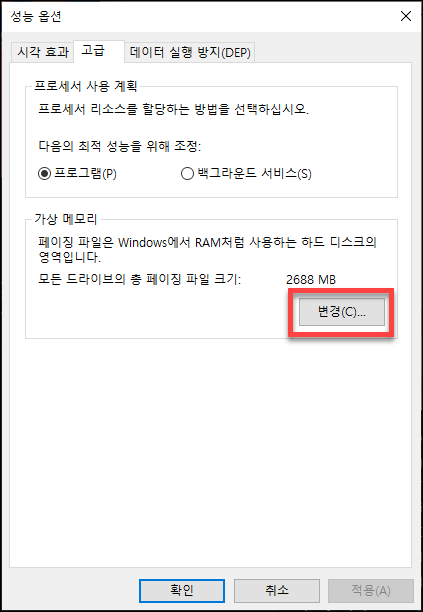
성능 옵션에서 고급 탭으로 들어가 보시면 아래쪽에 가상 메모리 설정 부분이 있습니다.
이 부분을 변경해 주시면 가상 메모리를 늘릴 수 있습니다.
가상 메모리도 추천 값이 있으니 끝까지 참고 부탁 드립니다.
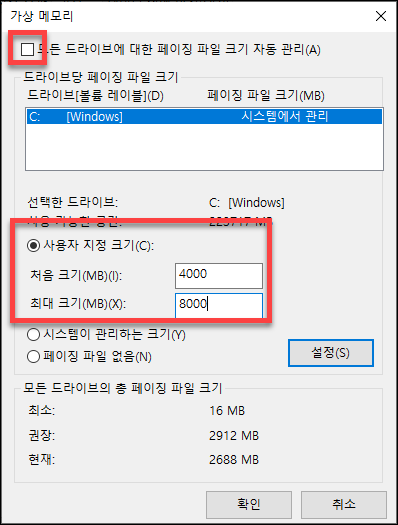
가상 메모리 추천 값
일반적인 경우: 물리적 메모리의 1.5배 ~ 3배 사이
- 예시: 8GB 메모리라면 12GB ~ 24GB 설정
사용자 지정 크기에 가상 메모리 값을 설정하신 후 확인을 클릭해 줍니다.